CDR教程:缩放和镜像变换工具怎么使用了?
来源:网络收集 点击: 时间:2025-05-16打开CDR软件,在页面绘制出需要的对象。
点击菜单栏【对象】——【变换】——【缩放和镜像】。
快捷键是AIT+F10。
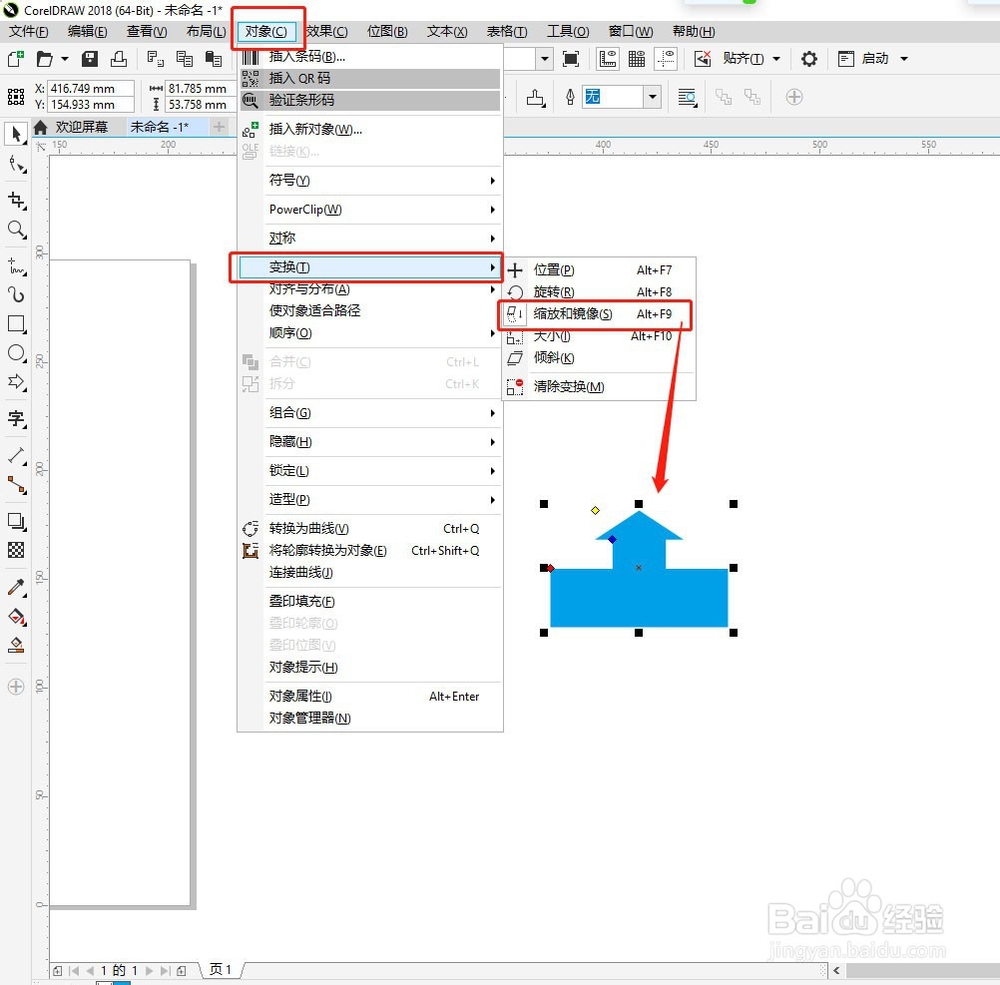 2/7
2/7这时软件右侧会出现变换泊坞窗。
在泊坞窗中第三个工具就是缩放和镜像。
缩放和镜像是通过指定百分比调整对象大小,并为该对象生成镜像。
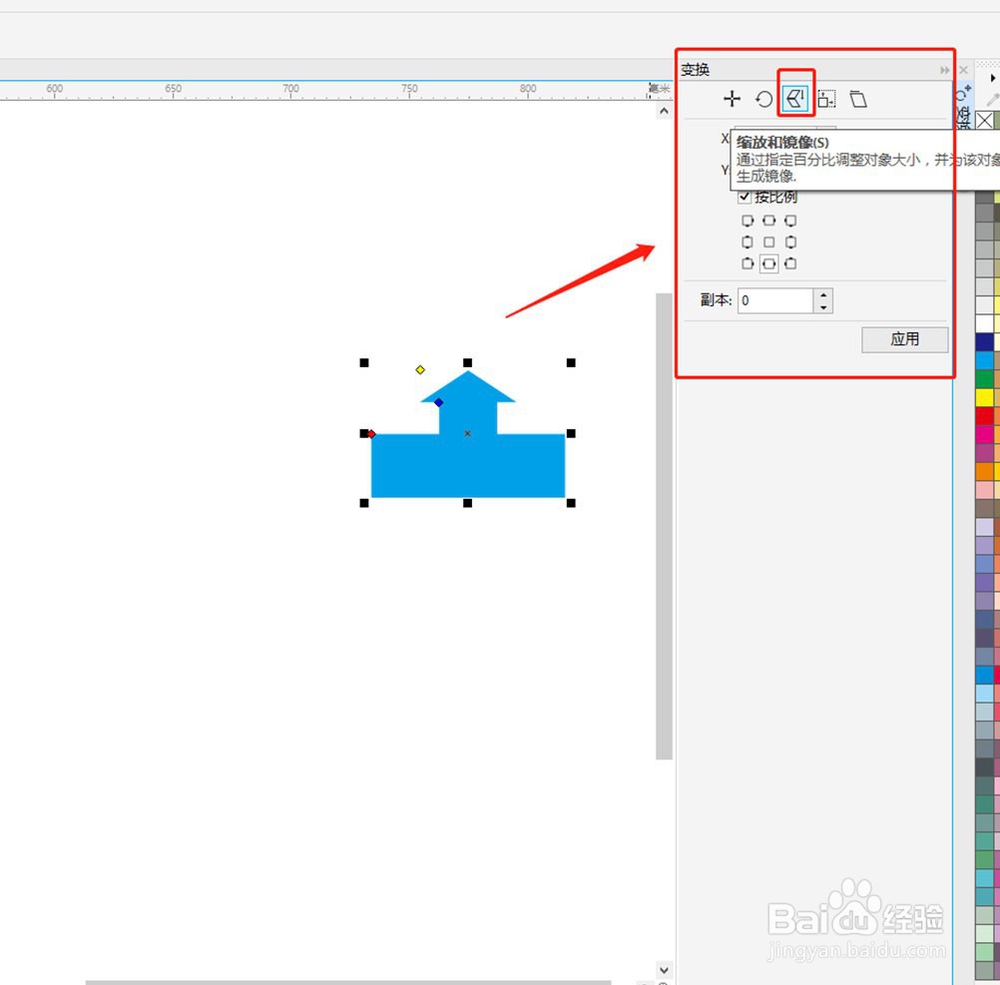 3/7
3/7缩放工具中调整X和Y轴的数值,可以使对象按X或Y轴按指定数值缩放对象。
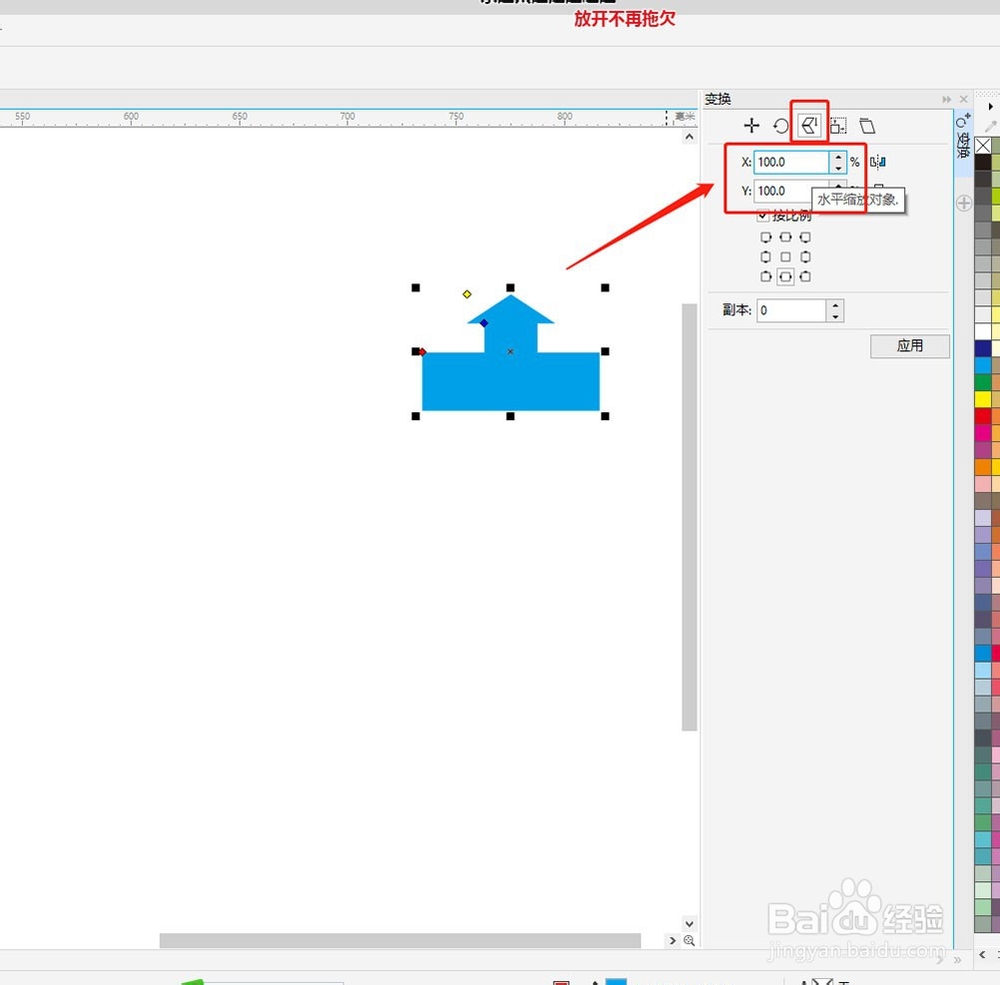 4/7
4/7点击勾选【按比例】缩放,可以让对象不在缩放过程中变形。
坐标右侧是水平镜像工具和垂直镜像工具,这里可以多选,也可以单选。
选择后,对象不仅按比例缩放了,而且会有一个镜像变化。
 5/7
5/7按比例下面有9个方形标识是指定对象变换方位的。
如下图,是在原对象左下方复制了2个副本,且都是按照50%比例缩小后镜像变化的。
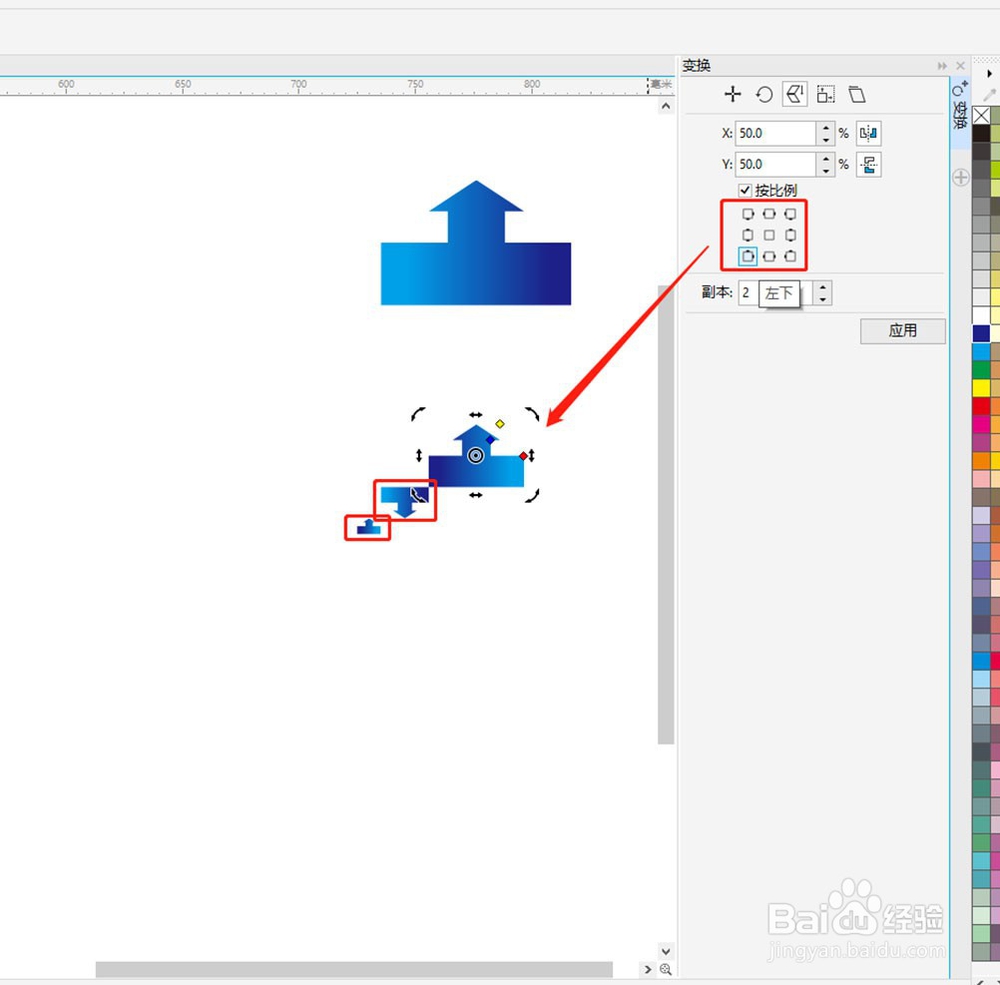 6/7
6/7副本是将变换应用于指定数量的副本,并保持原始版本不变。
如下图,在原图的基础出复制出了2个副本,这里可以直接手动输入数值。
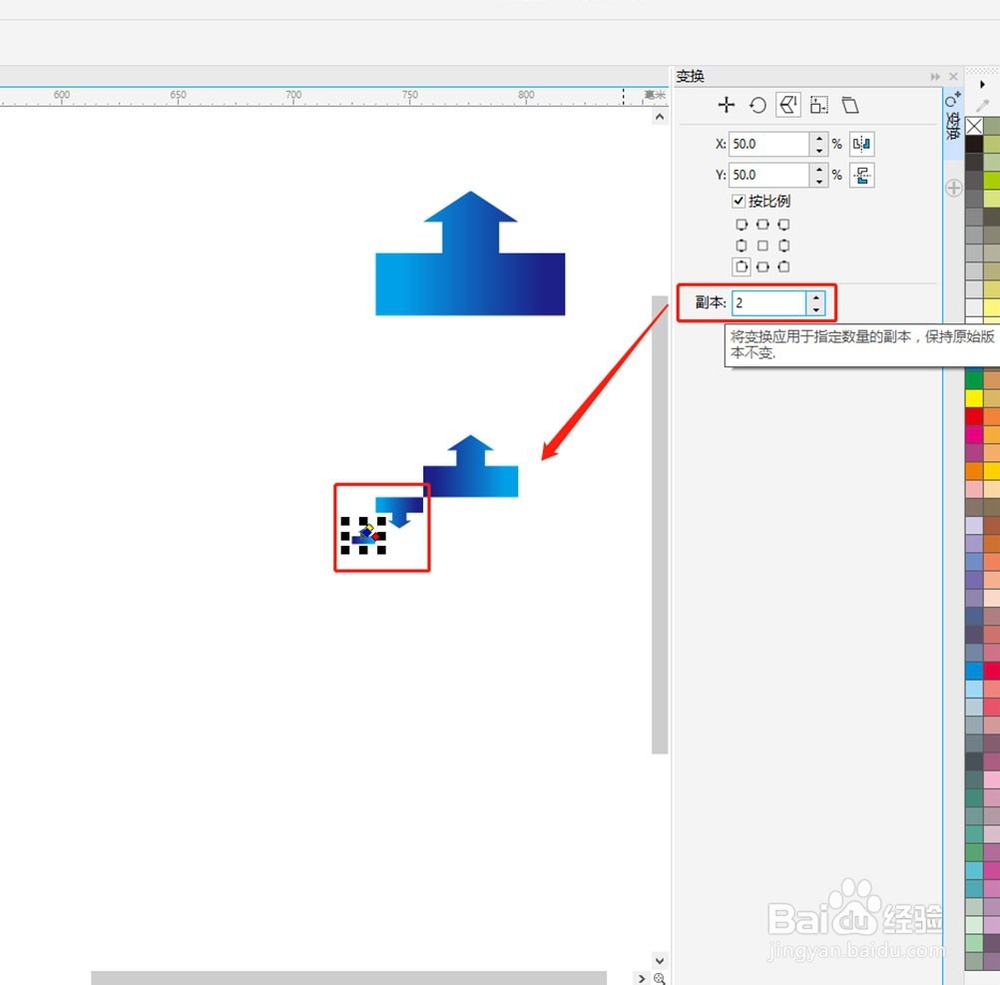 7/7
7/7如下图,在原图的基础上,在中下方向复制出了5个副本,且每个副本都比上一个缩小到80%,还发生了垂直和水平镜像变换。
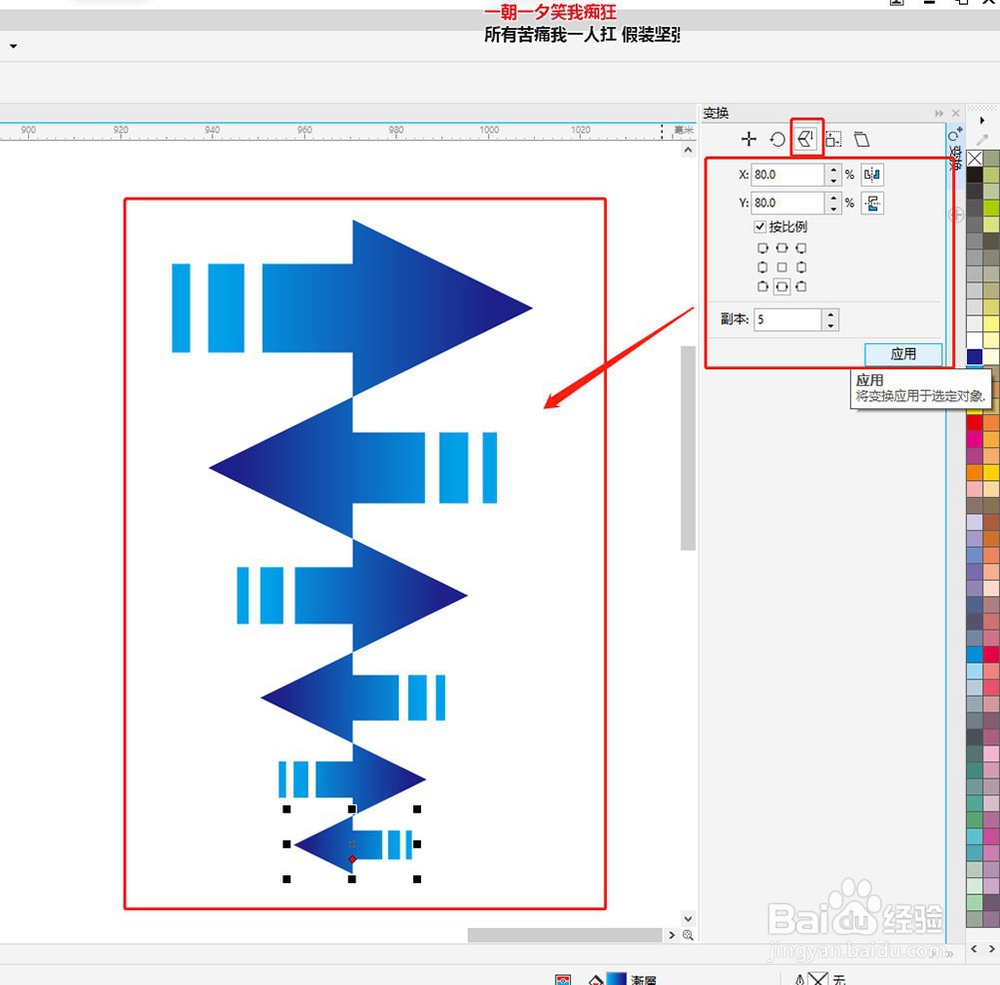 总结:1/1
总结:1/11、打开CDR软件,在页面绘制出需要的对象。
点击菜单栏【对象】——【变换】——【缩放和镜像】。
2、这时软件右侧会出现变换泊坞窗。
在泊坞窗中第三个工具就是缩放和镜像。
缩放和镜像是通过指定百分比调整对象大小,并为该对象生成镜像。
3、缩放工具中调整X和Y轴的数值,可以使对象按X或Y轴按指定数值缩放对象。
4、点击勾选【按比例】缩放,可以让对象不在缩放过程中变形。
坐标右侧是水平镜像工具和垂直镜像工具,这里可以多选,也可以单选。
选择后,对象不仅按比例缩放了,而且会有一个镜像变化。
5、按比例下面有9个方形标识是指定对象变换方位的。
6、副本是将变换应用于指定数量的副本,并保持原始版本不变。
注意事项tips:垂直和水平镜像不需要时可以不选择,需要1个时选择一个,需要2个时,都选中。
缩放变换复制镜像变换复制缩放镜像变换缩放镜像工具版权声明:
1、本文系转载,版权归原作者所有,旨在传递信息,不代表看本站的观点和立场。
2、本站仅提供信息发布平台,不承担相关法律责任。
3、若侵犯您的版权或隐私,请联系本站管理员删除。
4、文章链接:http://www.1haoku.cn/art_1250968.html
 订阅
订阅